Nhiều người dùng có nhu cầu đăng nhập một tài khoản zalo trên hai điện thoại cùng lúc để tiện theo dõi và trao đổi tin nhắn. Tuy nhiên, không phải ai cũng biết cách làm điều này một cách hiệu quả và an toàn. Trong bài viết này, Công Ty Quảng Cáo Marketing Online Limoseo sẽ hướng dẫn bạn cách đăng nhập zalo trên 2 điện thoại, bao gồm Android và iPhone, với các bước đơn giản và dễ thực hiện.
MỤC LỤC
1. Zalo có hỗ trợ cách đăng nhập zalo trên 2 điện thoại cùng lúc không?
Có thể đăng nhập zalo trên 2 điện thoại không? Đáp án là KHÔNG. Bạn không thể hực hiện cách đăng nhập zalo trên 2 điện thoại cùng lúc. Nếu bạn thử làm vậy, bạn sẽ nhận được thông báo “Tài khoản của bạn đã được đăng nhập ở thiết bị khác” và bị đăng xuất khỏi thiết bị cũ. Điều này nhằm đảm bảo tính bảo mật và riêng tư cho người dùng zalo.
Tuy nhiên, bạn vẫn có thể thực hiện cách đăng nhập 1 zalo trên 2 điện thoại cùng lúc bằng cách kết hợp giữa nền tảng app và zalo web. Cụ thể, bạn sẽ dùng một điện thoại để đăng nhập zalo bằng ứng dụng, và dùng một điện thoại khác để đăng nhập zalo bằng trình duyệt web. Bằng cách này, bạn có thể sử dụng các tính năng của zalo trên hai thiết bị mà không bị gián đoạn.
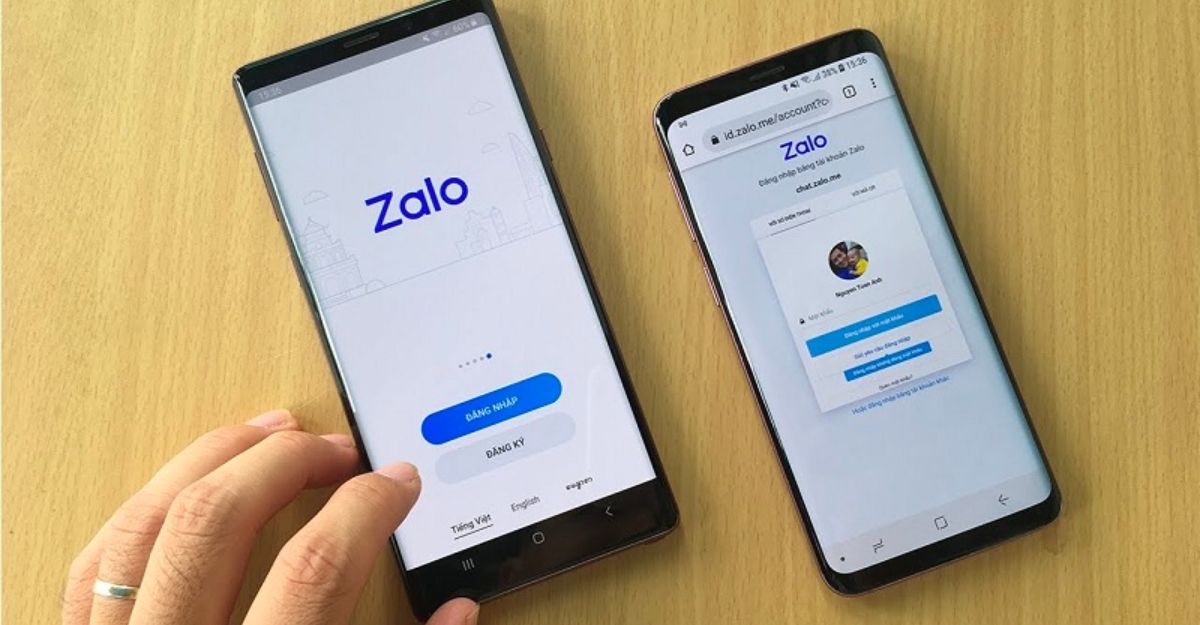
2. Làm sao để đăng nhập zalo trên 2 điện thoại cùng lúc?
Để đăng nhập zalo trên hai điện thoại Android cùng lúc, bạn cần thực hiện các bước sau:
2.1. Dùng điện thoại Android A đăng nhập trên zalo app
- Mở ứng dụng Zalo trên điện thoại Android A. Nếu chưa có ứng dụng, bạn cần tải Zalo về điện thoại từ CH Play.
- Chọn “Đăng nhập” để thực hiện đăng nhập zalo bằng số điện thoại và mật khẩu của bạn.
- Nhập số điện thoại và mật khẩu rồi nhấn vào Dấu mũi tên màu góc phải để đăng nhập zalo trên điện thoại.
- Sau khi đăng nhập thành công, bạn sẽ thấy giao diện chính của zalo với các tính năng như danh bạ, tin nhắn, nhóm, gọi video, tin tức, quà tặng và các ứng dụng khác.
2.2. Dùng điện thoại Android B vào zalo web đăng nhập
- Vào trình duyệt web Chrome trên điện thoại Android B. Tại giao diện trang web bất kỳ của Chrome, chọn Biểu tượng 3 chấm ” ⋮ ” ở phía trên góc phải màn hình. Chọn Trang web cho máy tính.
- Nhập “id.zalo.me” vào thanh tìm kiếm, bấm vào biểu tượng zalo để truy cập vào zalo web.
- Ở giao diện zalo web đăng nhập, chọn “Với số điện thoại” (hoặc “với mã QR”). Nhập số điện thoại, mật khẩu rồi bấm “Đăng nhập với mật khẩu/ Sign in with password”.
- Lưu ý: Nếu là lần đầu đăng nhập zalo web bằng điện thoại Android thì bạn cần xác thực tài khoản bằng cách chọn 3 người bạn đã liên lạc và bấm “Trả lời”.
- Sau khi đăng nhập thành công, bạn sẽ thấy giao diện zalo web với các tính năng như tin nhắn, danh bạ, nhóm, gọi video, tin tức và các ứng dụng khác. Bạn có thể sử dụng zalo web như zalo app trên điện thoại Android A.
Tuy nhiên, bạn cần lưu ý rằng zalo web có một số hạn chế so với zalo app. Ví dụ: bạn không thể xem danh sách bạn bè đang online hay offline; bạn không thể xem thông tin chi tiết của người dùng khác; bạn không thể gửi quà tặng cho bạn bè; bạn không thể sử dụng tính năng quét mã QR để kết bạn; bạn không thể xem lịch sử cuộc gọi hay tin nhắn đã xóa; bạn không thể chỉnh sửa thông tin cá nhân hay thiết lập quyền riêng tư.

3. Cách đăng nhập tài khoản zalo trên 2 điện thoại iPhone
Để đăng nhập zalo trên hai iPhone cùng lúc, bạn cần thực hiện các bước sau:
3.1. Dùng điện thoại iPhone A đăng nhập trên zalo app
- Mở ứng dụng Zalo trên điện thoại iPhone A. Nếu chưa có ứng dụng, bạn cần tải Zalo về điện thoại từ App Store.
- Bấm “Đăng nhập”. Nhập số điện thoại và mật khẩu rồi bấm “Tiếp tục” để đăng nhập zalo trên điện thoại.
- Sau khi đăng nhập thành công, bạn sẽ thấy giao diện chính của zalo với các tính năng như danh bạ, tin nhắn, nhóm, gọi video, tin tức, quà tặng và các ứng dụng khác.

3.2. Dùng điện thoại iPhone B đăng nhập trên zalo web
- Mở trình duyệt web Safari của điện thoại iphone B và truy cập vào địa chỉ https://id.zalo.me/. Chọn “Với mã QR” (hoặc “Với số điện thoại”).
- Mở tài khoản zalo đã đăng nhập trên điện thoại iPhone A, chọn vào Biểu tượng QR trong giao diện zalo.
- Hướng camera sau của iPhone A về phía mã QR xuất hiện trên màn hình zalo web của iPhone B. Và bấm “Đồng ý” là hoàn tất được việc đăng nhập 1 tài khoản Zalo trên 2 điện thoại iPhone cùng lúc.
- Lưu ý: Thêm lối tắt vào màn hình chính để tiết kiệm thời gian khi đăng nhập trên zalo web bằng iphone. Tại giao diện zalo web đăng nhập trên Safari, chọn vào Chia sẻ (Biểu tượng mũi tên lên). Chọn “Thêm vào MH chính”. Lúc này, biểu tượng zalo sẽ xuất hiện trên màn hình chính điện thoại iPhone.
- Sau khi đăng nhập thành công, bạn sẽ thấy giao diện zalo web với các tính năng như tin nhắn, danh bạ, nhóm, gọi video, tin tức và các ứng dụng khác. Bạn có thể sử dụng zalo web như zalo app trên điện thoại iPhone A.
Tuy nhiên, bạn cần lưu ý rằng zalo web có một số hạn chế so với zalo app như trên điện thoại Android. Ngoài ra, bạn cũng cần chú ý đến một số vấn đề về bảo mật và an toàn khi sử dụng zalo web.
Ví dụ: bạn nên đăng xuất zalo web khi không sử dụng nữa để tránh bị người khác truy cập vào tài khoản của bạn; bạn nên sử dụng mật khẩu mạnh và thay đổi thường xuyên để bảo vệ tài khoản của bạn; bạn nên tránh nhấp vào các liên kết lạ hoặc đáng ngờ để tránh bị lừa đảo hoặc mất dữ liệu.
Đó là những hướng dẫn chi tiết về cách đăng nhập zalo trên 2 điện thoại cùng lúc, bao gồm Android và iPhone. Công Ty Quảng Cáo Marketing Online Limoseo hy vọng bài viết này sẽ giúp bạn sử dụng zalo một cách thuận tiện và an toàn hơn.

